AudacityPC版是一個非常專業的音頻編輯軟件,這個音頻編輯軟件能為用戶提供豐富的功能和特效,可以滿足更多元的音頻編輯訴求。AudacityPC版能支持錄制和編輯音頻,包括但不限于:剪切、復制、粘貼和刪除操作,另外該軟件還能為用戶提供混合音軌的功能,用戶可以輕松混合多個音軌,同時還支持消除噪音操作,從而讓用戶能獲得更高清的音效效果,AudacityPC版還有很多軟件優勢等您下載后使用體驗!

Audacity使用教程
一、導入音頻文件:
1、將文件拖到當前項目窗口中,或選擇“文件”>“導入”>“ 音頻...”。
2、可以通過文件> 打開來將.將文件導入到新的項目窗口中 。
3、Audacity播放的主要格式為AIFF,AU,FLAC,MP2,MP3,OGG Vorbis和WAV。在Mac上,出廠的Audacity還可以導入Apple格式,例如M4A(AAC)和MOV。
4、對于大多數其他情況(包括視頻文件中的音頻),只要文件不受數字版權管理(DRM)的保護,就可以安裝可選的FFmpeg庫以導入文件。
二、導入CD:
使用Apple Music / iTunes,Windows Media Player或類似軟件將其提取為WAV或AIFF。
三、播放音頻:
1、按播放按鈕播放按鈕開始播放。
2、按下“暫停”按鈕暫停按鈕一次可暫停播放,再按一次可繼續播放。
3、要停止,請按停止按鈕停止按鈕。
4、空間可用于播放或停止。
5、停止后,播放將從其最后一個起點恢復。
6、或者,使用X或“傳輸”>“播放”>“播放/停止”和“設置光標”停止播放并在此處設置光標。播放將從停止點開始播放。
7、要將起點更改為任意位置,請在軌道上單擊所需的起點,然后使用“空格”從此處播放。
8、或者,單擊并拖動波形中的選擇區域,然后使用空格從選擇的開始到結束播放。
9、要反復循環播放所選內容直到停止播放(或者,如果沒有選擇,則要循環播放整個曲目,從當前光標位置開始直到停止播放),請按住Shift并單擊“播放”按鈕,或使用鍵盤快捷鍵Shift +空格鍵。
10、“跳至開始” 跳到開始按鈕和“跳至結束” 跳到結束按鈕按鈕可分別用于跳到曲目的開頭或結尾。
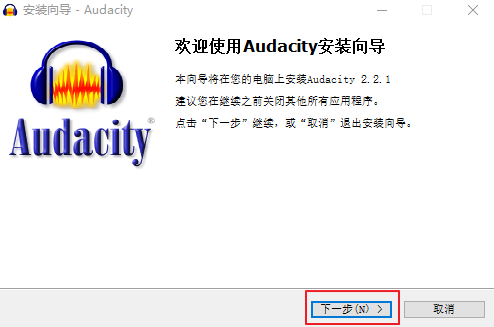
Audacity使用說明
1、點擊并打開Audacity,進入Audacity工作界面。

2、在“文件”菜單欄中,打開自己想要剪輯的音樂,此處打開的是mp3文件“小小”。
3、點擊Audacity菜單欄的播放按鈕進行音樂試聽,確定好要剪輯的音頻時間范圍。
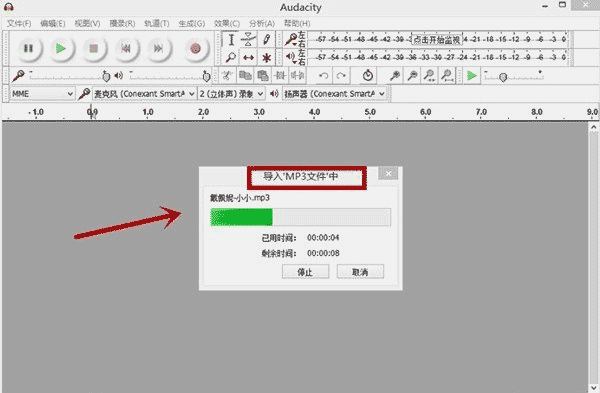
4、拖動鼠標左鍵,選中想要剪輯的音頻部分。
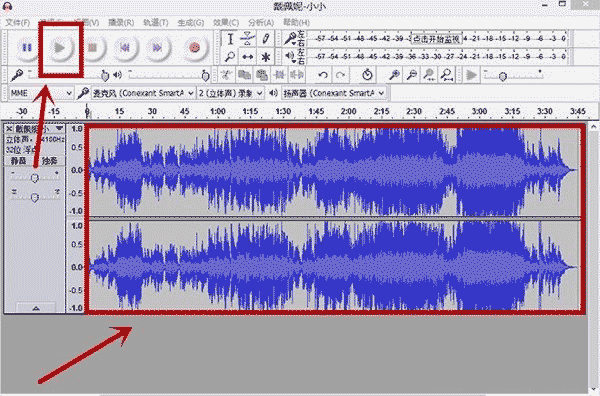
5、在菜單欄最左側,點擊“文件”。
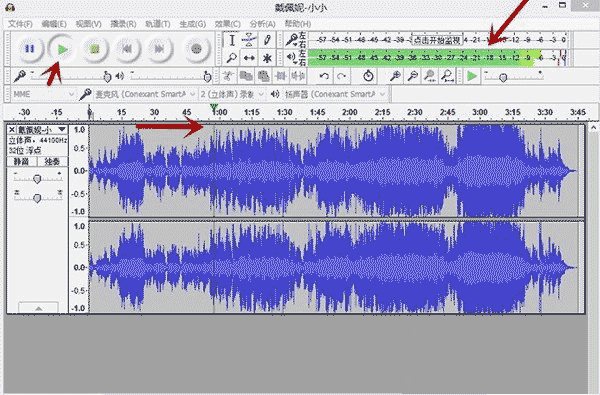
6、在“文件”菜單欄跳出的下拉菜單中,選擇“導出選擇的音頻”,如下圖。需要指出的是在下拉菜單中有“導出音頻”和“導出選擇的音頻”,我們選擇和點擊后者。
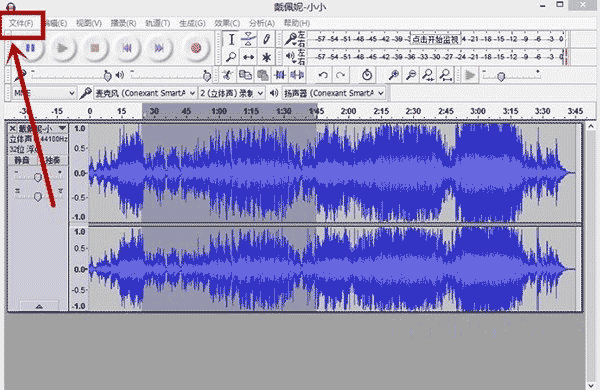
7、點擊了“導出選擇的音頻”后,在對話框中更改剪輯了之后音頻的文件名。
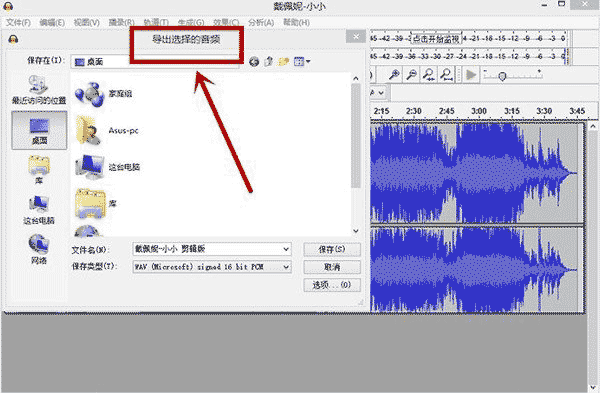
8、點擊右下角的“保存”即可。
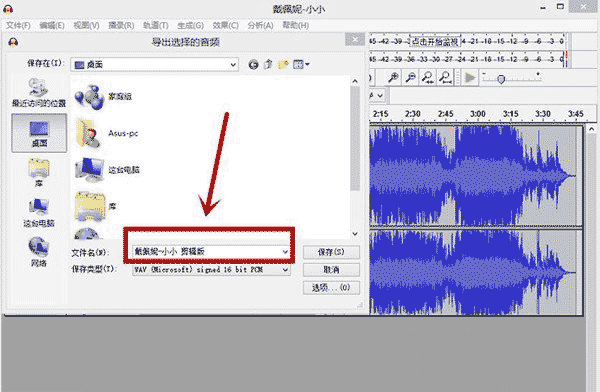
9、保存后會跳出對話框,編輯好相關信息,點擊確定。
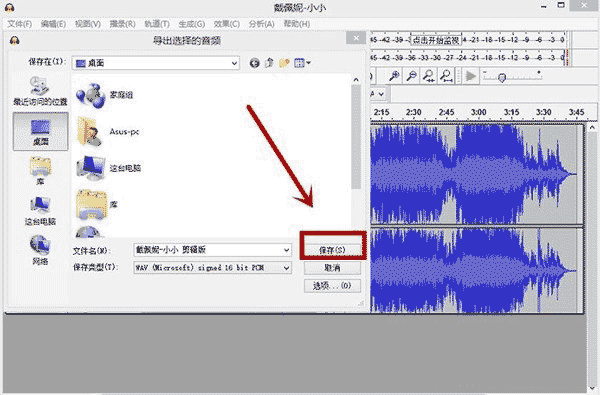
10、自動生成剪輯后的音頻文件。
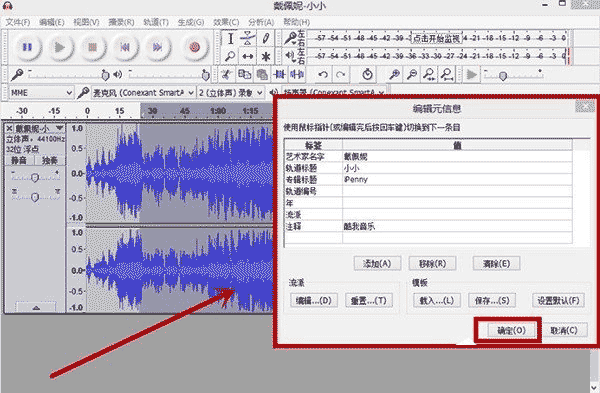
Audacity導出為mp3方法
打開Audacity軟件:首先,啟動Audacity軟件并進入其主界面。
導入音頻文件:如果你已經有了一個音頻文件,可以通過“文件”菜單選擇“打開”來導入你的音頻文件。如果是在錄制新音頻,直接在Audacity中進行錄制。
編輯音頻(如果需要):在導入或錄制完成后,你可以對音頻進行剪輯、修剪、調整音量等編輯操作。
導出為MP3格式:
點擊菜單欄上的“文件”選項。
在下拉菜單中選擇“導出”選項。
接著選擇“導出為MP3”選項。這將打開一個對話框,讓你選擇導出的具體參數和設置。
設置導出參數:
在“導出為MP3”對話框中,你可以設置導出的采樣率、比特率、聲道等參數。通常,保持默認設置即可滿足大多數需求。
設置好參數后,點擊“確定”或“保存”按鈕開始導出過程。
保存文件:選擇一個保存位置,輸入文件名,然后點擊“保存”。Audacity將會把編輯好的音頻導出為MP3格式的文件。
通過以上步驟,你可以在Audacity中將音頻導出為MP3格式。確保在導出前檢查所有的設置,以保證導出的音頻質量符合你的需求。
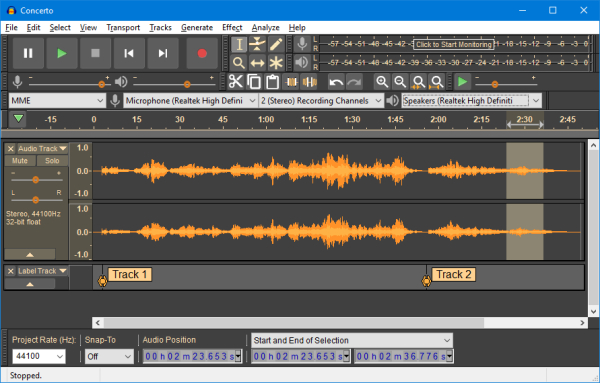
Audacity軟件特色
1.多語用戶界面(切換時必須重新打開)
2.導入與導出 WAV、MP3、Ogg Vorbis或者其他的聲音文件格式
3.支持MP4、MOV、WMA、M4A 、AC3檔。
4.錄音與放音
5.對聲音做剪切、復制、粘貼(可撤消無限次數)
6.多音軌混音
7.數字效果與插件
8.波封編輯
9.雜音消除
10.支持多聲道模式,采樣率最高可至96 kHz,每個取樣點可以以24 bits表示
11.支持Nyquist編程語言,讓您自行撰寫效果器
12.對聲音檔進行切割

Audacity軟件優勢
1、它可以錄音、混音、制作特效,并支持多種格式wav,mp3,ogg。
2、用戶無須付費,無須承擔盜版之名,如果會編程還可以對源代碼進行改進。
3、培訓、會議錄音、或者在活動中做一些場景聲音都一直用它,非常實用。
上一篇:酷我音樂官網版
下一篇:HQPlayer免費版




 360解壓縮軟件2023
360解壓縮軟件2023 看圖王2345下載|2345看圖王電腦版 v10.9官方免費版
看圖王2345下載|2345看圖王電腦版 v10.9官方免費版 WPS Office 2019免費辦公軟件
WPS Office 2019免費辦公軟件 QQ瀏覽器2023 v11.5綠色版精簡版(去廣告純凈版)
QQ瀏覽器2023 v11.5綠色版精簡版(去廣告純凈版) 下載酷我音樂盒2023
下載酷我音樂盒2023 酷狗音樂播放器|酷狗音樂下載安裝 V2023官方版
酷狗音樂播放器|酷狗音樂下載安裝 V2023官方版 360驅動大師離線版|360驅動大師網卡版官方下載 v2023
360驅動大師離線版|360驅動大師網卡版官方下載 v2023 【360極速瀏覽器】 360瀏覽器極速版(360急速瀏覽器) V2023正式版
【360極速瀏覽器】 360瀏覽器極速版(360急速瀏覽器) V2023正式版 【360瀏覽器】360安全瀏覽器下載 官方免費版2023 v14.1.1012.0
【360瀏覽器】360安全瀏覽器下載 官方免費版2023 v14.1.1012.0 【優酷下載】優酷播放器_優酷客戶端 2019官方最新版
【優酷下載】優酷播放器_優酷客戶端 2019官方最新版 騰訊視頻播放器2023官方版
騰訊視頻播放器2023官方版 【下載愛奇藝播放器】愛奇藝視頻播放器電腦版 2022官方版
【下載愛奇藝播放器】愛奇藝視頻播放器電腦版 2022官方版 2345加速瀏覽器(安全版) V10.27.0官方最新版
2345加速瀏覽器(安全版) V10.27.0官方最新版 【QQ電腦管家】騰訊電腦管家官方最新版 2024
【QQ電腦管家】騰訊電腦管家官方最新版 2024 360安全衛士下載【360衛士官方最新版】2023_v14.0
360安全衛士下載【360衛士官方最新版】2023_v14.0